|
Tarayıcınızda kılavuzlu destek, Office sorunları için dijital çözümler sağlayabilir |
bir öğeyi yanlışlıkla Outlook posta kutunuzdan sildiğinizde, çoğunlukla kurtarabilirsiniz. İlk olarak Silinmiş Öğeler veya Çöp Kutusu klasörü görüntülenir. İstediğiniz öğe için Arama, öğeye sağ tıklayın ve ardından Diğer Klasör > Taşı'yı seçin. Öğeyi orada bulamazsanız, sonraki adımlar Outlook sahip olduğunuz e-posta hesabı türüne bağlıdır.
Klasör listeniz Silinmiş Öğeler klasörünü içeriyorsa, silinmiş e-posta iletilerini, randevuları, olayları, kişileri ve Silinmiş Öğeler klasöründen kaldırılmış görevleri kurtarmak için sonraki bölümdeki adımları izleyin.
Klasör listeniz Çöp Sepeti klasörünü içeriyorsa, Çöp Sepeti klasöründeki öğeleri diğer klasörlerinize geri yükleyebilirsiniz. Ancak Çöp Sepeti klasöründen silinmiş öğeleri kurtaramazsınız.
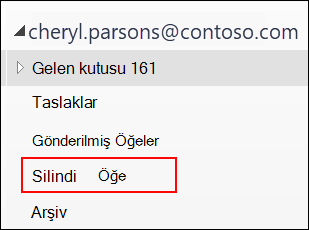
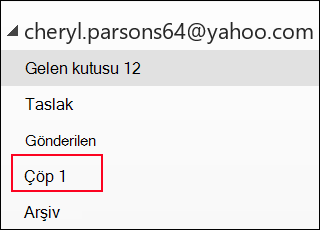
Outlook 2013, Outlook 2016 veya Microsoft 365 için Outlook silinmiş bir klasörü kurtarmanız mı gerekiyor? Silinmiş bir klasörü (tüm iletileriyle birlikte) hala Silinmiş Öğeler klasörünüzdeyse kurtarabilirsiniz.
Klasörü kurtarmak için Silinmiş Öğeler klasörünüzde bulun ve klasör listesinde doğru konumuna geri taşıyın.
Kalıcı olarak silinmiş bir klasörü kurtaramazsınız. Ancak, sildiğiniz klasörden iletileri kurtarmak için bu konudaki adımları kullanabilirsiniz.
Artık Silinmiş Öğeler klasörünüzde bulunmayan bir öğeyi kurtarma
Silinmiş Öğeler klasöründe bir öğe bulamazsanız, bakabileceğiniz bir sonraki yer Kurtarılabilir Öğeler klasörüdür. Bu, gizli bir klasördür ve aşağıdaki işlemlerden birini yaptığınızda öğeler bu klasöre taşınır:
-
Silinmiş Öğeler klasöründen bir öğeyi silin.
-
Silinmiş Öğeler klasörünü boşaltın.
-
Bir öğeyi seçip Shift+Delete tuşlarına basarak Gelen Kutusu'ndan veya başka bir klasörden kalıcı olarak silin.
Kurtarılabilir Öğeler klasöründeki öğeleri kurtarmak için bu videoyu izleyin veya bu bölümdeki adımları izleyin.

-
Çevrimiçi olduğunuzdan ve posta sunucusuna bağlı olduğunuzdan emin olun.
-
Outlook 'da, e-posta klasör listenize gidin ve Silinmiş Öğeler'i seçin.
Önemli: Silinmiş Öğeler klasörünü görmüyorsanız, ancak Bunun yerine Çöp Sepeti klasörünü görüyorsanız, hesabınız artık Silinmiş Öğeler klasörünüzde olmayan bir öğeyi kurtarmayı desteklemez.
-
Giriş sekmesinde, Silinmiş Öğeleri Sunucudan Kurtar'ı seçin.
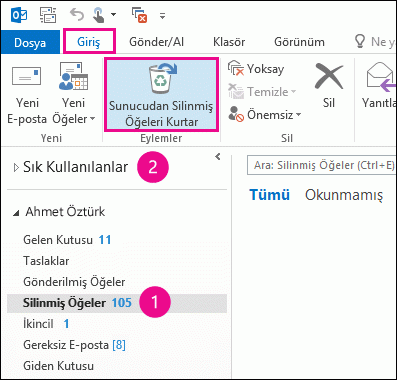
Önemli: Menüde Silinmiş Öğeleri Kurtar komutu yoksa, hesabınız artık Silinmiş Öğeler klasörünüzde olmayan bir öğeyi kurtarmayı desteklemez.
-
Kurtarmak istediğiniz öğeleri seçin, Seçili Öğeleri Geri Yükle'yi ve ardından Tamam'ı seçin.
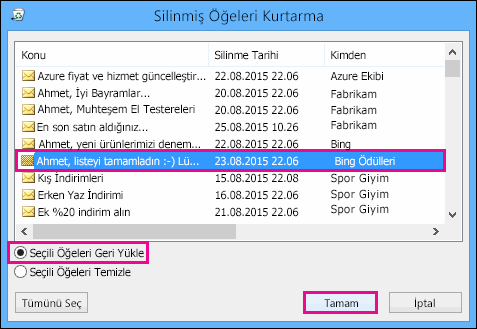
-
Silinmiş öğelerinizi Silinmiş Öğeleri Kurtar penceresinde bulamadıysanız yöneticinize başvurun. İletiyi bulmak için eBulma Merkezi'ni kullanabilirler.
Kurtarılan öğeler nereye gider? Kurtarılabilir Öğeler klasöründeki öğeleri kurtardığınızda, bunlar Silinmiş Öğeler klasörüne taşınır. Bir öğeyi kurtardıktan sonra Silinmiş Öğeler klasörünüzde bulabilir ve ardından başka bir klasöre taşıyabilirsiniz.
-
Silinmiş Öğeleri Kurtar penceresinde belirli bir öğeyi bulmanıza yardımcı olmak için Konu, Silinmiş Veya Kimden sütun üst bilgisini seçerek öğeleri bu sütuna göre sıralayın.
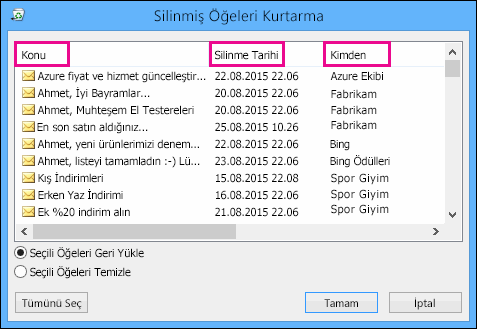
Silinme Tarihi'nin öğelerin ne zaman kalıcı olarak silindiğini (Shift+Delete kullanılarak) veya Silinmiş Öğeler klasöründen ne zaman kaldırıldığını belirttiğini unutmayın.
-
Kurtarılabilir Öğeler klasöründeki kişiler, takvim öğeleri ve görevler gibi tüm öğeler aynı zarf simgesiyle gösterilir.
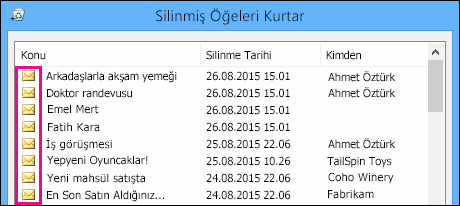
-
Kişi arıyorsanız Konu sütununa göre sıralayın ve ardından kişinin adını arayın. Boş girdileri aramak için Kimden sütununa göre de sıralama yapabilirsiniz. Bunun nedeni, kişilerin Kimden alanına sahip olmadığıdır.
-
Takvim randevusu veya görev arıyorsanız Kimden sütununa göre sıralayın ve adınızı arayın.
-
Birden çok öğeyi kurtarmak için, her öğeyi seçerken CTRL tuşuna basın ve ardından Seçili Öğeleri Geri Yükle'yi seçin. Ayrıca, ilk öğeyi seçip Shift tuşunu basılı tutarak ve ardından kurtarmak istediğiniz son öğeyi seçerek birden çok bitişik öğeyi kurtarabilirsiniz.
-
Yöneticiniz Kurtarılabilir Öğeler klasöründeki öğelerin ne kadar süreyle kurtarılabileceğini belirtmiş olabilir. Örneğin, Silinmiş Öğeler klasörünüzde 30 gün süreyle kaldıktan sonra her şeyi silen bir ilke, Kurtarılabilir Öğeler klasörünüzdeki öğeleri kurtarabilmeniz için 14 gün ek süre veren başka bir ilke olabilir.
Kurtarma süresi dolduktan sonra yöneticiniz yine de bir öğeyi kurtarabilir. Öğeyi Kurtarılabilir Öğeler klasöründe bulamazsanız, yöneticinize kurtarılıp kurtarılamayacağını sorun. Hiçbiriniz öğeyi bulamazsanız, öğe büyük olasılıkla posta kutunuzdan kalıcı olarak silinmiş ve kurtarılamaz. -
Birden çok Outlook öğesini sildiğinizde, bunları Silinmiş öğeler klasöründe listelenmiş olarak görebilirsiniz. Öğeleri kurtarmanız gerekiyorsa, bunları yalnızca aşağıdaki klasörlere döndürebilirsiniz.
Öğe
Klasör
Toplantı istekleri (IPM. Schedule.Meeting.Request)
Takvim
Randevular (IPM. Randevu öğeleri)
Takvim
İletileri (IPM) Email. Not)
Posta
Kişiler (IPM. kişi)
Kişiler
Bu klasörlerin her biri belirli bir ileti sınıfını temsil eder. Birden çok öğe seçip bunları taşımaya başladığınızda Outlook hedef klasörün ileti sınıfına özgü yeni bir Outlook öğesi oluşturur. Taşıdığınız tüm seçili öğeler yeni öğeye atanır.
Outlook farklı bir sürümü için yönergelere mi ihtiyacınız var?
|
Bu makale, Windows için Microsoft 365, Outlook 2016, Outlook 2013 ve 2010 için Outlook içindir. Başka bir şey mi kullanıyorsunuz? Outlook.com deneyin | Web üzerinde Outlook | Outlook Web App |










